Eliminar el virus .WNCRY (Pasos de desencriptación incluidos)
Guía de eliminación del virus .WNCRY
¿Qué es Virus extensión de archivo .WNCRY?
El virus .WNCRY puede convertirse en el siguiente crypto-malware más destructivo
El virus .WNCRY es un nombre de ransomware alternativo conocido como WannaCry, WanaCryptor, WanaCrypt0r y Wana Decrypt0r. El nombre proviene de la extensión de archivo .WNCRY colocada a cada archivo afectado por este virus y que queda encriptado. Las noticias del 12 de Mayo, cuando la empresa de telecomunicaciones española «Telefónica» fue ciber atacada por una amenaza que pedía dinero, rompieron los esquemas. Luego, varios hospitales de Gran Bretaña también fueron atacados con mensajes de alerta «Ooops, your files have been encrypted!» en los escritorios de los ordenadores. La empresa japonesa «Hitachi», telecom de Portugal, Renault, FedEX, la empresa alemana Deutsche Bahn AG de operación de trenes también está entre las víctimas y todas encuentran mensajes y archivos como @Please Read Me@.txt, @WanaDecryptor@.exe, y otros de WNCRY. El principal objetivo de este virus son usuarios de Windows OS. Por el momento, hay más de 230.000 ordenadores y equipos digitales infectados. A finales de semana, más de 150 países denunciaron haberse encontrado con el virus .WNCRY. La popularidad de este ransomware se esconde en la vulnerabilidad EternalBlue, específicamente, en CVE-2017-0145, encontrada en dispositivos Windows OS. Las noticias sobre que este fallo se filtraron junto con el plan de la NSA (Agencia de Seguridad Nacional de EE.UU) de lanzar ciber ataques contra usuarios de Windows. Por ello, el malware se centra en todos los dispositivos con este sistema operativo, empezando por Windows XP. No obstante, la herramienta robada debería ciertamente motivar a los hackers a mejorar su malware y ejecutar una segunda oleada de ataques. Con suerte, por el momento, puedes luchar solo de forma automática contra este virus. Elimina .WNCRY sin pensarlo. Las versiones actualizadas de FortectIntego o Malwarebytes pueden ayudarte.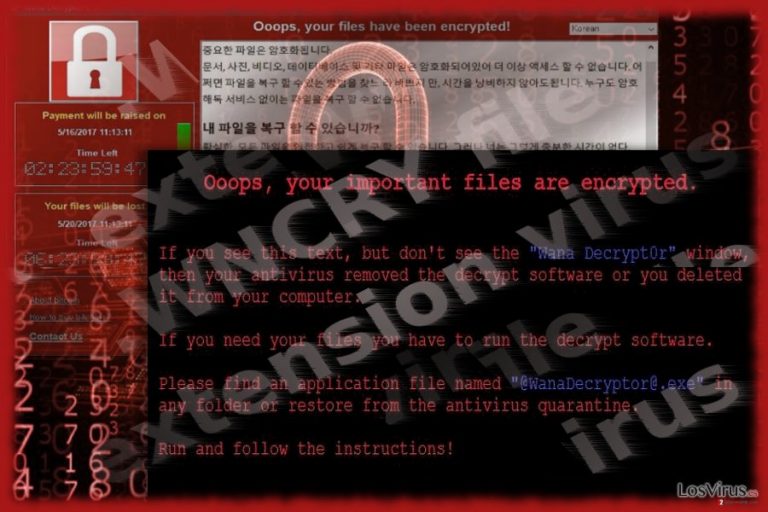
Quizás el gusano ransomware de ordenador WNCRY no hubiera existido si no se hubiera creado una herramienta de hackeo desarrollada tras el mayor robo a la Agencia de Seguridad Nacional. Usando esta vulnerabilidad de Windows, llamada EternalBlue, la NSA ha elaborado una herramienta de hackeo. El ataque ha seguido cuando se corrompió el paquete transmitido a uno de los servidores SMBv1. Sin embargo, no duró mucho en que esto fuese robado por Shadow Brokers. Por ello, este exploit se convierte en una mina de oro. De acuerdo con noticias recientes, el número de usuarios infectados está aumentando rápidamente a pesar de las denuncias sobre ataques terminados. Una de las características clave de esta amenaza son las características de gusano, las cuales habilitan que el virus infecte todos los dispositivos de una misma red. El malware se centra en todos los países sin excluir particularmente a ninguno.
Además, el malware es conocido por usar un «mutex» – mutual exclusion object. Este elemento habilita que varios programas o comandos compartan la misma fuente. Por ello, esta característica habilita que el virus funcione adecuadamente incluso en modo offline e infecte a otros dispositivos detectados en la misma red. Se ha observado que el malware emplea el mutex Global\\MsWinZonesCacheCounterMutexA0 . Al mismo tiempo, esta característica garantiza que el ransomware detecte si la empresa no está infectada con el virus para evitar distorsión entre varias versiones de la misma amenaza. Una vez que el proceso de encriptación finaliza, ejecuta el programa llamado WannaCryDecrypter y comienza la cuenta atrás. Observando la tendencia de hackers similares, las siguientes versiones de la amenaza pueden esperarse en un futuro. Con el fin de ejecutar y completar la eliminación del virus .WNCRY, es crucial saber cómo se difunde.
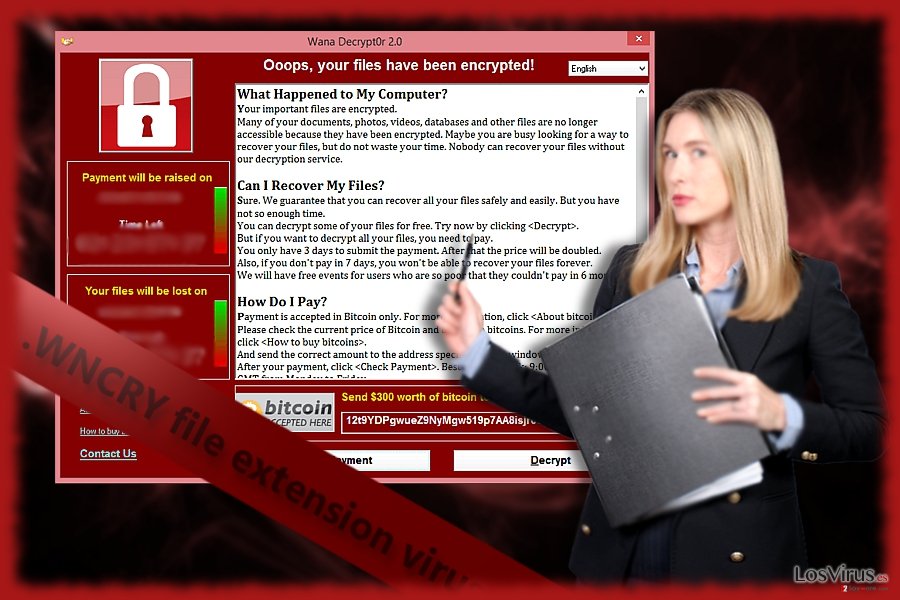
La peculiar campaña de distribución del malware
En comparación con el crypto-malware que se distribuye a través de emails spam corruptos, el virus .WNCRY está en un nuevo nivel. En este caso, el malware tiene pocas posibilidades de infiltrarse en los ordenadores si los usuarios simplemente ignoran los emails que vienen con las macros o archivos adjuntos infectados con el virus. Sin embargo, en este caso, el malware explota una vulnerabilidad en los sistemas Windows OS que crea una «puerta de atrás». Por ello, el malware entra a través de esta vulnerabilidad y paraliza el PC encriptando los archivos. De este modo, el proceso de infiltración se completa. Luego, se pide a las víctimas pagar 300$ a cambio de recuperar sus archivos. No hace falta decir que las posibilidades de que recibas tus archivos incluso tras haber pagado son bajas. Desde que este malware ha logrado corromper miles de ordenadores por todo el mundo, el proceso de desencriptación simplemente debe ser interrumpido, debido al reto de lograr este número de usuarios infectados. Ciertamente, la campaña del virus extensión de archivo .WNCRY está controlado por una amplia red de botnets. Este hecho establece que quizás los desarrolladores de Cerber o Locky «compartan» conocimientos y hayan unido fuerzas para multiplicar la escala del asalto. Ya que el malware simboliza una gran amenaza, se sospecha que una serie de exploit kits SMB pueden ser útiles para el futuro desarrollo y etapas de este malware. Por el momento, el modo viable para escapar de .WNCRY es actualizar los sistemas operativos para solucionar este fallo de seguridad.
Guía de eliminación del virus .WNCRY
Si retrasas la actualización de Microsoft justo tras este problema, no habrá anti-virus que te ayude a escapar de esta ciber amenaza. Comprueba el historial de actualizaciones para ver si todas las actualizaciones han sido correctamente instaladas. Además, crea copias de seguridad con el fin de evitar resultados devastadores cuando te encuentres con un malware. En caso de que el virus ya haya ocupado tu dispositivo, ejecuta tu PC en Modo Seguro y ejecuta una aplicación de seguridad de ordenador para eliminar el virus .WNCRY. Si no estás seguro de cómo hacerlo, sigue las instrucciones de abajo. Ten en cuenta que solo una vez la eliminación de .WNCRY sea completada, puedes intentar recuperar tus datos. Mientras no haya herramienta de desencriptación oficial lanzada, ten cuidado y no instales ninguna de las ofrecidas por los hackers.
Guía de eliminación manual del virus .WNCRY
Ransomware: Eliminación manual de ransomware en Modo Seguro
¡Importante! →
La guía de eliminación manual puede ser demasiado complicada para usuarios normales de ordenador. Requiere conocimiento técnico avanzado para ser seguida correctamente (si archivos vitales del sistema son eliminados o dañados, puede resultar en un compromiso completo de Windows), y también puede llevar horas completar. Por ello, te recomendamos encarecidamente que uses el método automático provisto provisto arriba.
Paso 1. Acceder en Modo Seguro con Funciones de Red
La eliminación manual de malware es mejor que sea eliminada en el ambiente de Modo Seguro.
Windows 7 / vista / XP
- Click en Inicio > Apagar > Reiniciar > Aceptar
- Cuando tu ordenador se active, empieza a pulsar el botón F8 (si esto no funciona, intenta con F2, F12, Supr etc. – todo depende del modelo de tu placa base) múltiples veces hasta que veas la ventana de Opciones de Inicio Avanzadas.
- Selecciona Modo Seguro con Funciones de Red desde la lista.

Windows 10 / Windows 8
- Click derecho en el botón Inicio y selecciona Configuración.

- Desliza hasta abajo y selecciona Actualizaciones y Seguridad.

- En el panel izquierdo de la ventana, elige Recuperación.
- Ahora desliza hasta encontrar la sección Inicio Avanzado.
- Click en Reiniciar ahora.

- Selecciona Solucionador de Problemas.

- Ve a opciones Avanzadas.

- Selecciona Ajustes de Inicio.

- Pulsa Reiniciar.
- Ahora pulsa 5 o haz click en 5) Habilitar Modo Seguro con Funciones de Red.

Paso 2. Acabar con los procesos sospechosos
El Administrador de Tareas de Windows es una útil herramienta que muestra todos los procesos en segundo plano. Si el malware está ejecutando un proceso, necesitas acabar con él:
- Pulsa Ctrl + Shift + Esc en tu teclado para abrir el Administrador de Tareas de Windows.
- Click en Más detalles.

- Desliza hasta la sección de procesos en segundo plano y busca cualquier cosa sospechoso.
- Click derecho y selecciona Abrir localización del archivo.

- Vuelve a procesos, click derecho y selecciona Finalizar Tarea.

- Elimina los contenidos de la carpeta maliciosa.
Paso 3. Comprobar los programas de Inicio
- Pulsa Ctrl + Shift + Esc en tu teclado para abrir el Administrador de Tareas de Windows.
- Ve a la pestaña Inicio.
- Click derecho en el programa sospechoso y elige Deshabilitar.

Paso 4. Eliminar los archivos del virus
Los archivos relacionados con malware pueden encontrarse en varios sitios dentro de tu ordenador. Aquí están las instrucciones que pueden ayudarte a encontrarlos:
- Escribe Limpieza de Discos en la búsqueda de Windows y pulsa Enter.

- Selecciona el disco que quieras limpiar (C: es tu disco principal por defecto por lo que es probable que sea el que contenga los archivos maliciosos).
- Desliza por la lista de los Archivos a eliminar y selecciona lo siguiente:
Temporary Internet Files
Downloads
Recycle Bin
Temporary files - Selecciona Limpiar archivos del sistema.

- Puedes también buscar otros archivos maliciosos ocultos en las siguientes carpetas (escribe esas entradas en la Búsqueda de Windows y pulsa Enter):
%AppData%
%LocalAppData%
%ProgramData%
%WinDir%
Una vez hayas finalizado, reinicia el PC en modo normal.
Eliminar .WNCRY usando System Restore
Puedes optar por el segundo método para recuperar el acceso al ordenador.
-
Paso 1: Reinicia tu ordenador para Safe Mode with Command Prompt
Windows 7 / Vista / XP- Click en Start → Shutdown → Restart → OK.
- Cuando tu ordenador esté activo, comienza a pulsar F8 múltiples veces hasta que veas la ventana de Advanced Boot Options.
-
Selecciona Command Prompt de la lista

Windows 10 / Windows 8- Pulsa el botón Power en la pantalla de logueo de Windows. Ahora pulsa y mantén Shift, el cual está en tu teclado y haz click en Restart..
- Ahora selecciona Troubleshoot → Advanced options → Startup Settings y finalmente pulsa Restart.
-
Una vez que tu ordenador esté activo, selecciona Enable Safe Mode with Command Prompt en la ventana Startup Settings.

-
Paso 2: Restaura tus archivos del sistema y configuraciones
-
Una vez aparezca la ventana Command Prompt, inserta cd restore y haz click en Enter.

-
Ahora escribe rstrui.exe y pulsa de nuevo en Enter..

-
Cuando una nueva ventana aparezca, haz click en Next y selecciona tu punto de restauración que sea anterior a la infiltración de .WNCRY. Tras hacer esto, haz click en Next.


-
Ahora haz click en Yes para comenzar la restauración del sistema.

-
Una vez aparezca la ventana Command Prompt, inserta cd restore y haz click en Enter.
Bonus: Recuperar tus datos
La guía que se presenta a continuación te intentará ayudar a eliminar .WNCRY de tu ordenador. Para recuperar tus archivos encriptados, te recomendamos que uses una guía detallada por los expertos de seguridad de losvirus.es.Si tus archivos han sido encriptados por .WNCRY, puedes usar varios métodos para restaurarlos:
Data Recovery Pro
A pesar de la complejidad de esta amenaza, este programa puede no desencriptar todos los archivos afectados por el virus .WNCRY, pero aún así es rentable probarlo.
- Descargar Data Recovery Pro;
- Sigue los pasos establecidos en Data Recovery e instala el programa en tu ordenador;
- Ejecútalo y escanea tu ordenador en busca de los archivos encriptados por el ransomware .WNCRY;
- Restauralos.
Los beneficios de ShadowExpplorer
Ya que el malware aún está bajo análisis, hay amplias posibilidades de que elimine las copias de volumen. Con el fin de no pagar, puedes intentar este método también. No obstante, en este caso el tiempo es crucial.
- Descarga Shadow Explorer (http://shadowexplorer.com/);
- Sigue el Asistente de Configuración de Shadow Explorer e instala esta aplicación en tu ordenador.
- Ejecuta el programa y ve hacia el menú desplegable en la esquina superior izquierda para seleccionar el disco con tus datos encriptados. Comprueba qué carpetas son ahí;
- Click derecho en la carpeta que quieres restaurar y selecciona “Export”. Puedes también seleccionar dónde quieres que sea almacenada.
Finalmente, deberías pensar en la protección contra crypto-ransomwares. Para poder proteger tu ordenador de .WNCRY u otros ransomwares, usa un anti-spyware legítimo, como FortectIntego, SpyHunter 5Combo Cleaner o Malwarebytes
Recomendado para ti
Elige un apropiado navegador web y mejora tu seguridad con una herramienta VPN
El espionaje online ha tenido un gran impulso en los últimos años y la gente cada vez está más interesada en cómo proteger su privacidad online. Uno de los básicos se basa en añadir una capa más de seguridad – elegir el navegador web más privado y seguro.
No obstante, hay un modo de añadir una capa extra de protección y crear una práctica de navegación web completamente anónima con la ayuda de la VPN Private Internet Access. Este software redirige el tráfico a través de diferentes servidores, dejando tu dirección IP y geolocalización ocultas. La combinación de un navegador seguro y la VPN Private Internet Access te permitirá navegar sin sentir que estás siendo espiado o afectado por criminales.
Copia de seguridad de los archivos para uso posterior, en caso de ataque de malware
Los problemas de software creados por malwares o pérdidas directas de datos debido a una encriptación puede conducir a problemas con tu dispositivo o daño permanente. Cuando tienes copias de seguridad actualizadas, puedes fácilmente recuperarte tras un incidente y volver a la normalidad.
Es crucial crear actualizaciones de tus copias de seguridad sobre cualquier cambio en tus dispositivos, por lo que puedes volver al punto donde estabas trabajando antes de que el malware modificase cualquier cosa o tuvieses problemas en tu dispositivo a causa de pérdida de datos o corrupción del rendimiento.
Cuando tienes una versión previa de cada documento importante o proyecto, puedes evitar frustración y pérdidas. Es bastante útil cuando aparecen malwares de la nada. Usa Data Recovery Pro para llevar a cabo la restauración del sistema.







